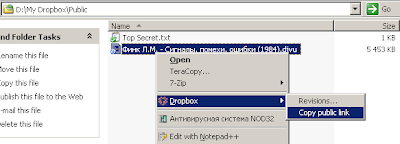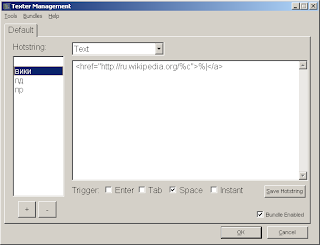Я вообще не люблю критиковать незнакомых людей. Во-первых, обычно это ни к чему хорошему не приводит. Во-вторых, на помощь незнакомым людям (а критика — это, безусловно, помощь) тратить время не хочется. Но иногда просто необходимо в блоге об интересных и полезных программах написать о программе неинтересной и бесполезной. Так сказать, для развития хорошего вкуса у читателей.
Задумка PicJet Studio сама по себе правильная и достойная. Это, по идее, инструмент для несложной групповой обработки любительских фотографий, не требующий от пользователя никаких специальных навыков. Знай себе кнопочки нажимай. Основное окно программы выглядит так:
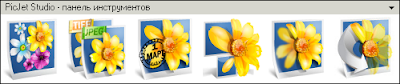
Ух! Я даже позвал жену и попросил ее сказать, какая картинка какому действию соответствует. Угадала, да и то не точно, она только одну (вторую слева): «Это преобразование в JPG и TIFF». Остальные у человека, который программой еще не пользовался, практически никаких ассоциаций не вызывают. Ладно, не будем придираться, тем более что есть всплывающие подсказки.
Идем дальше. Нажимаем любую кнопку и получаем вот это:

Ой, тут надо много читать. Да еще и «Вы» с большой буквы. Да еще и заголовок по-английски. Ладно, разобравшись со способом выбора фотографий, пройдемся по функциям.
Коллаж
Раскидывает на выбранной фотографии несколько других. Ну вроде как чтобы гостям не скучно было листать бесконечный фотоальбом, можно таким способом объединить несколько фоток в одну. PicJet Studio позволяет настроить «допустимый процент пересечения фотографий», но когда я поставил там 20%, две фотографии на коллаже друг друга перекрыли почти полностью.
В целом это достаточно редко используемая фича. Кроме того, настроек могло быть и побольше. Хотя бы цвет и размер рамки фотографий на коллаже.
Конвертирование между форматами
Полезная, в принципе, штука. Но обычно только в одном случае: при конвертации из RAW-формата фотокамеры в нечто более универсальное. Ну, положим, иногда нужно еще из lossless-формата сконвертировать в JPG. Все.
Огромный минус функции конвертирования: при этом теряется информация EXIF, даже если преобразовать из JPG в JPG.
Надписи на фотографиях
В понимании авторов надписи — это дата из EXIF или произвольная надпись. Настраивается шрифт, цвет, размер и положение. Интересно, кто будет сознательно портить таким образом свои фотографии?
Изменить размер
Тут ничего не скажешь: полезная вещь и реализована толково.
Изменить яркость/контрастность
Здесь тоже все нормально.
Повернуть
А это самая интересная функция. В принципе, сейчас необходимость вертеть фотографии почти исчезла: фотоаппарат пишет в EXIF положение при съемке, а просмотровщик автоматически показывает под правильным углом. Но это не самое интересное. Самое интересное, что эта функция не работает. Но не работает она тоже по-разному в зависимости от способа выбора фотографий. При одних настройках тупо не работает кнопка «Продолжить», а при других — высвечивается феерическое окошко:
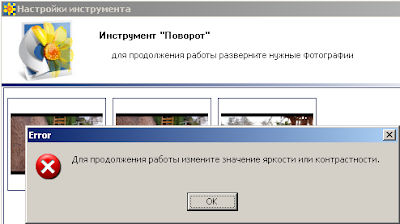
Чтобы окончательно добить читателя, замечу, что программа платная. Полагаю, нет нужды говорить, какое впечатление у меня осталось от PicJet Studio. В заключение хочется дать авторам один совет: ребята, если сами не будете пользоваться своей программой, то и никто не будет. А как только начнете пользоваться, сразу поймете, что можно улучшить, добавить или убрать.
Задумка PicJet Studio сама по себе правильная и достойная. Это, по идее, инструмент для несложной групповой обработки любительских фотографий, не требующий от пользователя никаких специальных навыков. Знай себе кнопочки нажимай. Основное окно программы выглядит так:
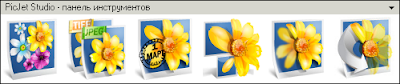
Ух! Я даже позвал жену и попросил ее сказать, какая картинка какому действию соответствует. Угадала, да и то не точно, она только одну (вторую слева): «Это преобразование в JPG и TIFF». Остальные у человека, который программой еще не пользовался, практически никаких ассоциаций не вызывают. Ладно, не будем придираться, тем более что есть всплывающие подсказки.
Идем дальше. Нажимаем любую кнопку и получаем вот это:

Ой, тут надо много читать. Да еще и «Вы» с большой буквы. Да еще и заголовок по-английски. Ладно, разобравшись со способом выбора фотографий, пройдемся по функциям.
Коллаж
Раскидывает на выбранной фотографии несколько других. Ну вроде как чтобы гостям не скучно было листать бесконечный фотоальбом, можно таким способом объединить несколько фоток в одну. PicJet Studio позволяет настроить «допустимый процент пересечения фотографий», но когда я поставил там 20%, две фотографии на коллаже друг друга перекрыли почти полностью.
В целом это достаточно редко используемая фича. Кроме того, настроек могло быть и побольше. Хотя бы цвет и размер рамки фотографий на коллаже.
Конвертирование между форматами
Полезная, в принципе, штука. Но обычно только в одном случае: при конвертации из RAW-формата фотокамеры в нечто более универсальное. Ну, положим, иногда нужно еще из lossless-формата сконвертировать в JPG. Все.
Огромный минус функции конвертирования: при этом теряется информация EXIF, даже если преобразовать из JPG в JPG.
Надписи на фотографиях
В понимании авторов надписи — это дата из EXIF или произвольная надпись. Настраивается шрифт, цвет, размер и положение. Интересно, кто будет сознательно портить таким образом свои фотографии?
Изменить размер
Тут ничего не скажешь: полезная вещь и реализована толково.
Изменить яркость/контрастность
Здесь тоже все нормально.
Повернуть
А это самая интересная функция. В принципе, сейчас необходимость вертеть фотографии почти исчезла: фотоаппарат пишет в EXIF положение при съемке, а просмотровщик автоматически показывает под правильным углом. Но это не самое интересное. Самое интересное, что эта функция не работает. Но не работает она тоже по-разному в зависимости от способа выбора фотографий. При одних настройках тупо не работает кнопка «Продолжить», а при других — высвечивается феерическое окошко:
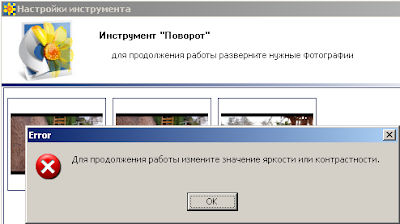
Чтобы окончательно добить читателя, замечу, что программа платная. Полагаю, нет нужды говорить, какое впечатление у меня осталось от PicJet Studio. В заключение хочется дать авторам один совет: ребята, если сами не будете пользоваться своей программой, то и никто не будет. А как только начнете пользоваться, сразу поймете, что можно улучшить, добавить или убрать.